google|Android Studio Bumblebee (2021.1.1) 稳定版正式发布( 二 )
默认启用模拟器工具窗口 - 此功能最早出现于 Android Studio 4.1 中,你可在 Android Studio 工具窗口中启动模拟器,部署虚拟 Android 设备并与之互动,同时依然停留在 IDE 环境中。Bumblebee 中的改进包括提供扩展控件以及更好地管理快照。如需了解详细信息,请参阅 "直接在 Android Studio 中运行 Android 模拟器":
https://developer.android.google.cn/studio/run/emulator#run-emulator-studio
Apple Silicon 支持更新 - 对于在 Apple Silicon (arm64) 硬件上使用 macOS 的用户,从去年开始,Android Studio Arctic Fox 和 Android 模拟器便已支持这种新架构。但在稳定版中,谷歌将 Android SDK 平台工具 v32.0.0 (包括 ADB 和 fastboot) 和构建工具 v32.1.0 (包括 aapt) 升级为通用二进制文件,这样你的 Android 开发者工具可不依赖 Rosetta 二进制翻译器直接运行。根据社区反馈,该硬件平台上的开发者已经看到性能有显著提升。请阅读版本说明了解详情:
https://developer.android.google.cn/studio/releases/platform-tools#revisions
分析和检查性能剖析器中的卡顿检测轨迹 - 使用运行 Android 11 (API 级别 30) 或更高版本的设备分析你的应用时,CPU 性能剖析器现在会显示一组新的轨迹,以描绘帧生命周期 (Frame Lifecycle) 下每帧的各个阶段: 应用 (Application)、等待 GPU (Wait for GPU)、组合 (Composition) 以及显示帧 (Frames on display)。每个轨迹都会用帧号对帧进行标记并提供不同颜色的矩形进行区分,以便你轻松查看特定帧在其生命周期中的位置,此外还提供了辅助线,你可以随时打开或关闭,从而与 Vsync 事件进行比较。你可以借助这些数据来了解应用中可能出现卡顿的位置并调查根本原因。分析 (Analysis) 面板里新增了一个帧 (Frames) 标签页,可汇总所有帧的渲染信息以方便你查看。如需了解详细信息,请参阅 "界面卡顿检测":
https://developer.android.google.cn/studio/profile/jank-detection
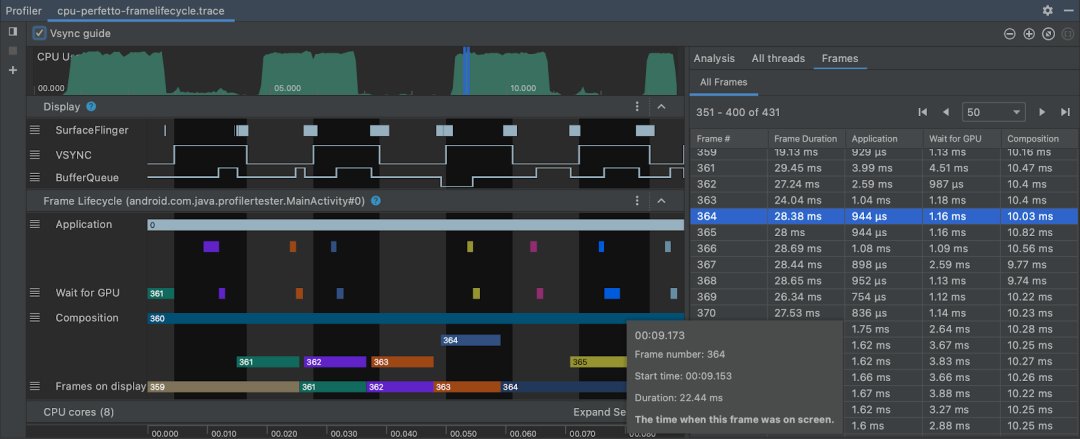
文章插图
△ CPU 性能剖析器中的帧生命周期详细信息
Studio 性能剖析器支持分析可分析应用 - 在分析应用时,应用的版本需要接近用户将安装的应用版本,这对生成准确的数据非常重要。为实现此目标,你现在可以在应用清单中增加属性来分析不可调试的应用,代码如下所示:
https://developer.android.google.cn/guide/topics/manifest/profileable-element
可分析 (Profileable) 是 Android 10 中引入的清单配置,可用于 CPU 和内存分析任务。使用可分析 (profileable) 标志而非可调试 (debuggable) 标志可明显降低性能测量的开销;但是,某些分析功能不适用于可分析构建,例如事件时间表 (Event timeline)、由 API 发起的 CPU 分析、堆转储或实时位置记录。如需了解详细信息,请参阅 "可分析应用":
https://developer.android.google.cn/studio/profile#profileable-apps
检查作业、警报和唤醒锁 - 后台任务检查器 (Background Task Inspector) 经扩充,现支持你检查作业、警报和唤醒锁。你可以查看后台任务安排的实时信息,以及它们执行的详细信息,操作方式与检查 Worker 类似。此外,在检查 Worker 时还可以追踪并检查它为你安排的作业。如果你曾在旧版 IDE 中使用过能耗性能分析器 (Energy Profiler),你现在可导航至菜单栏中的视图 (View) > 工具窗口 (Tool Windows) > 应用检查 (App Inspection) 并选择后台任务检查器 (Background Task Inspector) 来检查作业、警报和唤醒锁。
查看和检查作业、警报和唤醒锁
https://developer.android.google.cn/studio/inspect/task#inspect-jobs-alarms-wakelocks

文章插图
△ 在后台任务检查器中检查作业、警报和唤醒锁
网络检查 - 网络分析器 (Network Profiler) 现在已迁移至应用检查 (App Inspection) 工具窗口,让你以更轻量的方式来检查应用中的网络流量。网络分析器的外观和风格得以保留,且可用于运行 API 级别 26 及更高级别设备上的所有可调试应用。如要使用新的分析器,请在菜单栏中选择视图 (View) > 工具窗口 (Tool Windows) > 应用检查 (App Inspection),然后选择网络分析器 (Network Inspector)。如需了解详细信息,请参阅 "使用网络分析器检查网络流量":
https://developer.android.google.cn/studio/debug/network-profiler
获取布局检查器快照 - 你现在可以获取应用布局层次结构的快照,以保存、共享或稍后检查。快照可获取你在使用布局检查器 (Layout Inspector) 时通常会看到的数据,包括详细的 3D 渲染布局和 View、Compose 或混合布局的组件树,以及界面每个组件的详细属性。检查实时运行应用的布局时,单击布局检查器工具栏中的导出快照 (Export snapshot) 并使用 *.li 扩展名保存快照。如需加载布局检查器快照,请从主菜单中选择文件 (File) > 打开 (Open) 并打开 *.li 文件。快照将显示在编辑器窗口的标签页中,以便你轻松将其与正在运行的应用进行比较。如需了解详细信息,请参阅 "获取布局层次结构快照":
- 阿里巴巴|Win11终于支持Android 想跨平台还得先看硬件
- 小米科技|小米11T Pro终于收到Android 12 MIUI 13更新
- google|Google Drive 更新隐私政策,用户上传违规档案可能被删除
- google|Google 做了款新的免费字体,想让你久读都不累
- gpu|英伟达:2月版Studio驱动支持全新RTX 3080 Ti/3070 Ti笔记本GPU
- Google|谷歌Pixel7系列曝光,代号“猎豹和黑豹”,彰显强悍性能
- 小米 11T Pro 全球推送 MIUI 13 更新,基于 Android 12
- 英伟达|英伟达:2月版Studio驱动支持全新RTX 3080 Ti/3070 Ti笔记本GPU
- 安卓|Windows 11 大更新:Android 应用使用更方便,还有这些新变化
- 定制Soc|Android 13泄天机:谷歌Pixel 7系列曝光 搭载定制Soc
